ਵਿਸ਼ਾ - ਸੂਚੀ
ਨਾ ਸਿਰਫ਼ ਇੱਕ Windows 10 ਲੌਗਇਨ ਪਾਸਵਰਡ ਨਾਲ, ਪਰ ਸ਼ਾਬਦਿਕ ਤੌਰ 'ਤੇ, ਕੋਈ ਵੀ ਚੀਜ਼ ਜਿਸ ਲਈ "ਖਾਤਾ" ਦੀ ਲੋੜ ਹੁੰਦੀ ਹੈ, ਆਮ ਤੌਰ 'ਤੇ ਵੀ ਇੱਕ ਪਾਸਵਰਡ ਦੀ ਲੋੜ ਹੁੰਦੀ ਹੈ। ਹਾਲਾਂਕਿ ਇਹ ਬਹੁਤ ਸਾਰੇ ਮਾਮਲਿਆਂ ਵਿੱਚ ਲੋੜੀਂਦੀ ਸੁਰੱਖਿਆ ਦੀ ਇੱਕ ਪਰਤ ਪ੍ਰਦਾਨ ਕਰਦਾ ਹੈ, ਇਹ ਹਮੇਸ਼ਾਂ ਇਸਦੇ ਉਪਭੋਗਤਾਵਾਂ ਲਈ ਸਹੂਲਤ ਪ੍ਰਦਾਨ ਨਹੀਂ ਕਰਦਾ ਹੈ।
ਲੋਕਾਂ ਲਈ ਇਹ ਭੁੱਲ ਜਾਣਾ ਜਾਂ ਗਲਤ ਥਾਂ 'ਤੇ ਜਾਣਾ ਆਮ ਗੱਲ ਹੈ ਕਿ ਉਹਨਾਂ ਦੀ ਉਪਭੋਗਤਾ ਖਾਤਾ ਜਾਣਕਾਰੀ ਕੀ ਹੋ ਸਕਦੀ ਹੈ, ਜਾਂ ਉਹ ਸ਼ਾਇਦ ਨਾ ਵੀ ਲੌਗਿਨ ਸਕ੍ਰੀਨ 'ਤੇ ਇੱਕ "ਆਟੋਮੈਟਿਕ ਲੌਗਇਨ" ਵਿਸ਼ੇਸ਼ਤਾ ਲਈ ਡਿਵਾਈਸ ਨੂੰ ਉਹਨਾਂ ਦੀ ਲੌਗਇਨ ਜਾਣਕਾਰੀ ਨੂੰ ਯਾਦ ਰੱਖਣ ਨਾਲ ਆਰਾਮਦਾਇਕ ਮਹਿਸੂਸ ਕਰੋ।
ਕਿਸੇ ਵੀ ਤਰ੍ਹਾਂ, ਇੱਕ ਰੀਸੈਟ ਪਾਸਵਰਡ ਲਿੰਕ ਬਹੁਤ ਸਾਰੇ ਉਪਭੋਗਤਾਵਾਂ ਨੂੰ ਪਰੇਸ਼ਾਨ ਕਰ ਸਕਦਾ ਹੈ। ਇਸਦਾ ਅਰਥ ਹੈ ਸੰਭਾਵਤ ਤੌਰ 'ਤੇ ਇੱਕ ਪਾਸਵਰਡ ਰੀਸੈਟ ਡਿਸਕ ਪ੍ਰਾਪਤ ਕਰਨਾ, ਵਿੰਡੋਜ਼ 10 ਲੌਗਇਨ ਪਾਸਵਰਡ ਰਿਕਵਰੀ ਬੈਕਅਪ ਪ੍ਰਕਿਰਿਆ ਵਿੱਚੋਂ ਲੰਘਣਾ, ਹੋਰ ਸਾਈਨ-ਇਨ ਵਿਕਲਪਾਂ ਦੀ ਭਾਲ ਕਰਨਾ, ਅਤੇ ਬਿਨਾਂ ਪਾਸਵਰਡ ਦੇ ਜਾਰੀ ਰੱਖਣਾ।
ਇਹ ਲੇਖ ਦੱਸਦਾ ਹੈ ਕਿ ਇੱਕ ਸਥਾਨਕ ਖਾਤਾ ਕਿਵੇਂ ਬਣਾਇਆ ਜਾਵੇ ਜੋ ਤੁਹਾਡੇ ਪ੍ਰੋਫਾਈਲ ਲਈ Windows 10 ਲੌਗਇਨ ਪਾਸਵਰਡ ਜਾਂ ਤੁਹਾਡੇ ਓਪਰੇਟਿੰਗ ਡਿਵਾਈਸਾਂ ਲਈ ਇੱਕ ਪ੍ਰਸ਼ਾਸਕ ਖਾਤੇ ਦੇ ਪਾਸਵਰਡ ਦੀ ਲੋੜ ਨਹੀਂ ਹੈ।

ਇੱਕ Windows 10 ਲੌਗਇਨ ਪਾਸਵਰਡ ਅਤੇ ਉਪਭੋਗਤਾ ਨਾਮ ਦੀ ਸੁਰੱਖਿਆ
ਇਸ ਲੇਖ ਦਾ ਅਗਲਾ ਭਾਗ ਇਹ ਦਿਖਾਉਣ ਤੋਂ ਪਹਿਲਾਂ ਕਿ ਤੁਹਾਡੇ ਸਾਈਨ-ਇਨ ਵਿਕਲਪਾਂ ਨੂੰ ਅਸਮਰੱਥ ਬਣਾਉਣਾ ਅਤੇ Windows 10 ਲੌਗਇਨ ਪਾਸਵਰਡ ਨੂੰ ਮੂਲ ਰੂਪ ਵਿੱਚ ਬਾਈਪਾਸ ਕਰਨਾ ਕਿੰਨਾ ਸੁਵਿਧਾਜਨਕ ਹੈ, ਇਹ ਫੈਸਲਾ ਲੈਣ ਨਾਲ ਸੁਰੱਖਿਆ ਦੀ ਵੱਡੀ ਘਾਟ ਨੂੰ ਸਮਝਣਾ ਮਹੱਤਵਪੂਰਨ ਹੈ।
ਇਹ ਤੱਥ ਕਿ ਇਹ ਤੁਹਾਡੇ ਓਪਰੇਟਿੰਗ ਡਿਵਾਈਸ ਦੀ ਲੌਗਇਨ ਸਕ੍ਰੀਨ ਵਿਸ਼ੇਸ਼ਤਾ ਨੂੰ ਪ੍ਰਭਾਵਿਤ ਕਰਦਾ ਹੈ Windows 10 ਲੌਗਇਨ ਅਤੇ ਉਪਭੋਗਤਾ ਪਾਸਵਰਡ ਲੋਕਾਂ ਲਈ ਇਸਨੂੰ ਬਹੁਤ ਆਸਾਨ ਬਣਾ ਦੇਵੇਗਾਤੁਹਾਡੇ ਕੰਪਿਊਟਰ ਰਾਹੀਂ ਤੁਹਾਡੇ ਸਥਾਨਕ ਖਾਤੇ ਨੂੰ ਸਰੀਰਕ ਤੌਰ 'ਤੇ ਐਕਸੈਸ ਕਰੋ।

ਤੁਹਾਡੇ ਖਾਤੇ 'ਤੇ ਕੋਈ ਵੀ ਨਿੱਜੀ ਸਮੱਗਰੀ ਖਾਲੀ ਪਾਸਵਰਡ ਅਤੇ ਸਥਾਨਕ ਉਪਭੋਗਤਾ ਖਾਤਾ ਹੋਣ ਦਾ ਜੋਖਮ ਲੈ ਸਕਦੀ ਹੈ। ਆਮ ਤੌਰ 'ਤੇ, ਜਦੋਂ ਕੋਈ ਤੁਹਾਡੇ ਲੈਪਟਾਪ ਜਾਂ PC ਤੱਕ ਪਹੁੰਚ ਕਰਨ ਦੀ ਕੋਸ਼ਿਸ਼ ਕਰਦਾ ਹੈ ਅਤੇ ਤੁਹਾਡੇ Windows 10 ਲੌਗਇਨ ਪਾਸਵਰਡ ਨੂੰ ਐਕਸੈਸ ਕਰਨ ਵਿੱਚ ਕਈ ਵਾਰ ਅਸਫਲ ਹੋ ਜਾਂਦਾ ਹੈ, ਤਾਂ ਤੁਹਾਡੇ ਕੋਲ ਇੱਕ ਲਾਕ ਹੋਇਆ PC ਹੋਵੇਗਾ।
ਜੇਕਰ ਤੁਸੀਂ ਅਜੇ ਵੀ ਇਸਦੀ ਬਜਾਏ ਇੱਕ ਸਥਾਨਕ ਉਪਭੋਗਤਾ ਖਾਤਾ ਰੱਖਣ ਜਾ ਰਹੇ ਹੋ ਇੱਕ ਸੁਰੱਖਿਅਤ Windows 10 ਲੌਗਇਨ ਪਾਸਵਰਡ ਦਾ, ਤੁਸੀਂ ਇੱਕ USB ਡਰਾਈਵ ਰੱਖਣ ਬਾਰੇ ਵਿਚਾਰ ਕਰਨਾ ਚਾਹ ਸਕਦੇ ਹੋ। ਇੱਕ USB ਡਰਾਈਵ ਜਾਂ USB ਡਿਵਾਈਸ ਐਨਕ੍ਰਿਪਟਡ ਜਾਣਕਾਰੀ ਨੂੰ ਇੱਕ ਪਹੁੰਚਯੋਗ ਕੰਪਿਊਟਰ ਸਿਸਟਮ 'ਤੇ ਰੱਖੇ ਬਿਨਾਂ ਸਟੋਰ ਕਰਨ ਵਿੱਚ ਮਦਦ ਕਰ ਸਕਦੀ ਹੈ।
ਦੁਬਾਰਾ, ਇੱਕ USB ਡਰਾਈਵ ਵਿੱਚ ਵਿਕਲਪਿਕ ਵਿਸ਼ੇਸ਼ਤਾਵਾਂ ਹੁੰਦੀਆਂ ਹਨ ਇਸ ਗੱਲ 'ਤੇ ਨਿਰਭਰ ਕਰਦਾ ਹੈ ਕਿ ਤੁਸੀਂ ਕਿਹੜੇ ਸਾਫਟਵੇਅਰ ਦੀ ਵਰਤੋਂ ਕਰਦੇ ਹੋ, ਖਾਸ ਸਮੱਗਰੀ ਲਈ ਪਾਸਵਰਡ ਸੈੱਟ ਕਰਨ ਲਈ ਅਤੇ ਜਾਣਕਾਰੀ। ਬੇਸ਼ੱਕ, ਇਸਦਾ ਮਤਲਬ ਇਹ ਨਹੀਂ ਹੈ ਕਿ ਤੁਹਾਨੂੰ ਆਪਣੀ USB ਡਿਵਾਈਸ 'ਤੇ ਕਿਸੇ ਵੀ ਸਮੱਗਰੀ ਨੂੰ ਸਟੋਰ ਕਰਨ ਲਈ ਇੱਕ ਪਾਸਵਰਡ ਦੀ ਵਰਤੋਂ ਕਰਨੀ ਚਾਹੀਦੀ ਹੈ।
- ਇਹ ਵੀ ਦੇਖੋ: ਵਿੰਡੋਜ਼ 11 ਤੋਂ ਮਾਈਕ੍ਰੋਸਾਫਟ ਖਾਤਾ ਹਟਾਓ
ਪਾਸਵਰਡ ਲੌਗਇਨ ਨੂੰ ਸੁਰੱਖਿਅਤ ਢੰਗ ਨਾਲ ਅਸਮਰੱਥ ਕਿਵੇਂ ਕਰੀਏ
ਪੜਾਅ 1 : ਵਿੰਡੋਜ਼ ਕੁੰਜੀ + ਆਰ ਦਬਾਓ: (ਜੇ ਤੁਸੀਂ ਗਲਤੀ ਨਾਲ ਸ਼ਿਫਟ ਕੁੰਜੀ ਨੂੰ ਦਬਾਉਂਦੇ ਹੋ, ਤਾਂ ਇਹ ਕਦਮ ਦੁਹਰਾਓ )

ਸਟੈਪ 2 : ਡਾਇਲਾਗ ਬਾਕਸ ਵਿੱਚ netplwiz ਲਿਖੋ, ਫਿਰ ਓਪਨ 'ਤੇ ਕਲਿੱਕ ਕਰੋ।

ਸਟੈਪ 3 : ਓਕੇ ਬਟਨ 'ਤੇ ਕਲਿੱਕ ਕਰਨ ਤੋਂ ਬਾਅਦ, ਤੁਸੀਂ ਨਵੀਂ ਵਿੰਡੋ ਅਤੇ ਹੋਰ ਟੂਲ ਵੇਖੋਗੇ। ਬਸ "ਇਸ ਕੰਪਿਊਟਰ ਦੀ ਵਰਤੋਂ ਕਰਨ ਲਈ ਉਪਭੋਗਤਾਵਾਂ ਨੂੰ ਇੱਕ ਉਪਭੋਗਤਾ ਨਾਮ ਅਤੇ ਪਾਸਵਰਡ ਦਰਜ ਕਰਨਾ ਚਾਹੀਦਾ ਹੈ" ਨੂੰ ਹਟਾ ਦਿਓ। ਫਿਰ ਇਸਨੂੰ ਸੁਰੱਖਿਅਤ ਕਰਨ ਲਈ ਠੀਕ 'ਤੇ ਕਲਿੱਕ ਕਰੋ।
(ਨੋਟ; ਇਹ ਤੁਹਾਨੂੰ ਹੋਰ ਸਾਈਨ-ਇਨ ਵਿਕਲਪ ਦਿਖਾਏਗਾ, ਛੇੜਛਾੜ ਕਰਨ ਦੀ ਕੋਈ ਲੋੜ ਨਹੀਂ ਹੈਉਹਨਾਂ ਦੇ ਨਾਲ)

ਸਟੈਪ 4: ਓਕੇ ਉੱਤੇ ਕਲਿਕ ਕਰਨ ਤੋਂ ਬਾਅਦ ਇੱਕ ਨਵੀਂ ਵਿੰਡੋ ਖੁੱਲੇਗੀ। ਅਗਲੇ ਪੜਾਅ 'ਤੇ ਜਾਣ ਲਈ ਸੁਰੱਖਿਆ ਦੀ ਪੁਸ਼ਟੀ ਕਰਨ ਲਈ ਬੱਸ ਆਪਣਾ ਉਪਭੋਗਤਾ ਨਾਮ ਅਤੇ ਪਾਸਵਰਡ ਦਰਜ ਕਰੋ।
ਕਦਮ 5: ਬਿਨਾਂ ਪਾਸਵਰਡ ਦੇ ਆਪਣੇ ਵਿੰਡੋਜ਼ 10 ਸਿਸਟਮ ਵਿੱਚ ਆਟੋਮੈਟਿਕ ਲੌਗਇਨ ਕਰਨ ਲਈ ਕੰਪਿਊਟਰ ਨੂੰ ਰੀਸਟਾਰਟ ਕਰੋ। ਨਾਲ ਹੀ, ਯਕੀਨੀ ਬਣਾਓ ਕਿ ਜਦੋਂ ਤੁਸੀਂ ਆਪਣੇ ਓਪਰੇਟਿੰਗ ਡਿਵਾਈਸ ਨੂੰ ਮੁੜ ਚਾਲੂ ਕਰਨ ਦਾ ਫੈਸਲਾ ਕਰਦੇ ਹੋ ਤਾਂ ਤੁਹਾਡੇ Microsoft ਖਾਤੇ ਕੋਈ ਸਮੱਗਰੀ ਜਾਂ ਅੱਪਡੇਟ ਡਾਊਨਲੋਡ ਨਹੀਂ ਕਰ ਰਹੇ ਹਨ। ਅੱਪਡੇਟ ਦੌਰਾਨ ਡੀਵਾਈਸ ਨੂੰ ਰੀਸਟਾਰਟ ਕਰਨ ਨਾਲ ਤੁਹਾਡੇ ਹਾਰਡਵੇਅਰ ਅਤੇ ਸੌਫ਼ਟਵੇਅਰ ਨੂੰ ਨਿਕਾਰਾ ਅੱਪਡੇਟ ਫ਼ਾਈਲਾਂ, ਮਿਟਾਈਆਂ ਗਈਆਂ ਜਾਣਕਾਰੀਆਂ ਅਤੇ ਸੰਭਾਵੀ ਤੌਰ 'ਤੇ ਫ੍ਰੀਜ਼ ਹੋ ਸਕਦਾ ਹੈ।
ਕਿਰਪਾ ਕਰਕੇ ਧਿਆਨ ਦਿਓ ਕਿ ਇਹ ਜਾਣਨਾ ਮਹੱਤਵਪੂਰਨ ਹੈ ਕਿ ਇਹ ਪ੍ਰਕਿਰਿਆ ਤੁਹਾਡੀ ਸਾਰੀ ਜਾਣਕਾਰੀ ਨੂੰ ਮਿਟਾਉਣ ਲਈ ਨਹੀਂ ਹੈ। ਇਹ ਸਿਰਫ਼ ਵਿੰਡੋਜ਼ ਪਾਸਵਰਡ ਵਿਸ਼ੇਸ਼ਤਾ ਨੂੰ ਅਯੋਗ ਕਰਨ ਲਈ ਹੈ। ਤੁਹਾਡੇ ਲਈ ਇਸ ਤੱਕ ਪਹੁੰਚ ਕਰਨਾ ਆਸਾਨ ਬਣਾਉਣ ਲਈ ਅਸੀਂ ਪੂਰਾ ਪਾਸਵਰਡ ਹਟਾ ਸਕਦੇ ਹਾਂ।
ਇੱਕ ਸਥਾਨਕ Microsoft ਖਾਤਾ ਬਣਾਉਣਾ
ਜੇਕਰ ਤੁਸੀਂ ਆਪਣੇ Microsoft ਖਾਤੇ ਵਿੱਚ ਸਾਈਨ ਇਨ ਕਰਦੇ ਹੋ ਤਾਂ ਹੇਠਾਂ ਦਿੱਤੇ ਕਦਮਾਂ ਦੀ ਲੋੜ ਹੁੰਦੀ ਹੈ। ਨਹੀਂ ਤਾਂ, ਤੁਸੀਂ ਕਦਮ 3 ਅਤੇ 4 ਨੂੰ ਛੱਡ ਦਿੰਦੇ ਹੋ। ਇਹ ਬਿਨਾਂ ਪਾਸਵਰਡ ਦੇ ਸਾਈਨ-ਇਨ ਵਿਸ਼ੇਸ਼ਤਾ ਨੂੰ ਲਾਗੂ ਕਰਕੇ ਇੱਕ ਸਥਾਨਕ ਖਾਤਾ ਬਣਾਉਂਦਾ ਹੈ।
ਕਦਮ 1: ਸਟਾਰਟ ਮੀਨੂ ਤੋਂ ਖੋਜ ਕਰਕੇ ਕੰਟਰੋਲ ਪੈਨਲ 'ਤੇ ਜਾਓ।
ਕਦਮ 2: ਉਪਭੋਗਤਾ ਖਾਤਿਆਂ 'ਤੇ ਜਾਓ, ਫਿਰ ਕਲਿੱਕ ਕਰੋ "ਪੀਸੀ ਸੈਟਿੰਗਾਂ ਵਿੱਚ ਮੇਰੇ ਖਾਤੇ ਵਿੱਚ ਪੀਸੀ ਤਬਦੀਲੀਆਂ ਕਰੋ।
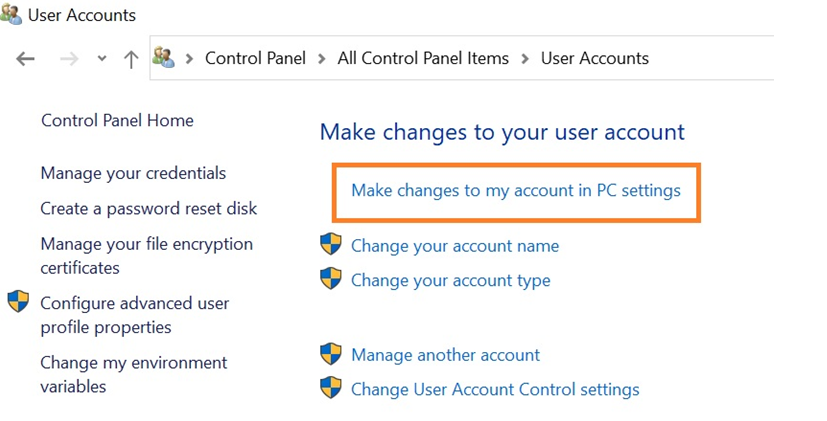
ਪੜਾਅ 3: ਫਿਰ, ਆਪਣੀ ਜਾਣਕਾਰੀ ਤੋਂ, "ਇਸਦੀ ਬਜਾਏ ਸਥਾਨਕ ਖਾਤੇ ਨਾਲ ਸਾਈਨ ਇਨ ਕਰੋ" ਨੂੰ ਚੁਣੋ। ਅਤੇ ਅੱਗੇ ਕਲਿੱਕ ਕਰੋ।
ਕਦਮ 4: ਆਪਣਾ ਮੌਜੂਦਾ ਪਾਸਵਰਡ ਦਰਜ ਕਰੋ, ਫਿਰ "ਸਾਈਨ ਆਊਟ ਅਤੇ ਫਿਨਿਸ਼" ਬਟਨ 'ਤੇ ਕਲਿੱਕ ਕਰੋ।
ਕਦਮ5: ਕਦਮ 1 ਅਤੇ 2 ਦੀ ਪਾਲਣਾ ਕਰੋ।
ਕਦਮ 6: ਹੁਣ "ਸਾਈਨ ਇਨ ਵਿਕਲਪ" 'ਤੇ ਕਲਿੱਕ ਕਰੋ।

ਕਦਮ 7: ਫਿਰ ਸੁਰੱਖਿਆ ਕੁੰਜੀ ਦੇ ਹੇਠਾਂ ਦਿੱਤੇ ਪਾਸਵਰਡ 'ਤੇ ਕਲਿੱਕ ਕਰੋ।
ਸਟੈਪ 8: ਫਿਰ ਬਦਲੋ 'ਤੇ ਕਲਿੱਕ ਕਰੋ ਅਤੇ ਆਪਣੇ ਮੌਜੂਦਾ ਪਾਸਵਰਡ ਦੀ ਪੁਸ਼ਟੀ ਕਰੋ।

ਸਟੈਪ 9: ਤੁਹਾਨੂੰ ਨਵੀਂ ਵਿੰਡੋ ਮਿਲੇਗੀ। ਬਸ ਸਾਰੇ ਖੇਤਰਾਂ ਨੂੰ ਖਾਲੀ ਰੱਖੋ ਅਤੇ ਅੱਗੇ 'ਤੇ ਕਲਿੱਕ ਕਰੋ, ਫਿਰ ਕੰਮ ਨੂੰ ਪੂਰਾ ਕਰਨ ਲਈ ਪੂਰਾ ਕਰੋ।
ਆਪਣੀ ਲੌਗਇਨ ਜਾਣਕਾਰੀ ਨੂੰ ਹੱਥੀਂ ਸਟੋਰ ਕਰੋ
ਭਾਵੇਂ ਤੁਸੀਂ ਆਪਣੇ Microsoft ਲਈ ਇੱਕ ਸਥਾਨਕ ਖਾਤਾ ਚਾਹੁੰਦੇ ਹੋ ਖਾਤੇ ਵਿੱਚ, ਤੁਹਾਡੀ ਨਿੱਜੀ ਜਾਣਕਾਰੀ ਨੂੰ ਕਾਗਜ਼ ਦੇ ਇੱਕ ਭੌਤਿਕ ਪਹੁੰਚ ਦੇ ਟੁਕੜੇ 'ਤੇ ਲਿਖਿਆ ਜਾਣਾ ਅਕਲਮੰਦੀ ਦੀ ਗੱਲ ਹੈ।

ਇਸਦਾ ਮਤਲਬ ਇਹ ਨਹੀਂ ਹੈ ਕਿ ਤੁਹਾਨੂੰ ਆਪਣੀਆਂ ਸਾਰੀਆਂ ਸੁਰੱਖਿਆ ਗਾਈਡਾਂ ਅਤੇ ਪਾਸਵਰਡ ਸਵਾਲਾਂ ਨੂੰ ਲਿਖਣਾ ਚਾਹੀਦਾ ਹੈ ਜਦੋਂ ਕੁਝ ਲੋਕਾਂ ਦੀ ਲੋੜ ਹੁੰਦੀ ਹੈ ਸੇਵਾਵਾਂ, ਪਰ ਕਿਸੇ ਵੀ ਪਲੇਟਫਾਰਮ ਲਈ ਸਿਰਫ਼ ਤੁਹਾਡਾ ਉਪਭੋਗਤਾ ਖਾਤਾ ਉਪਭੋਗਤਾ ਨਾਮ ਅਤੇ ਪਾਸਵਰਡ।
ਸਾਡੇ ਉਪਭੋਗਤਾਵਾਂ ਦੁਆਰਾ ਸਾਡੇ ਦੁਆਰਾ ਐਕਸੈਸ ਕੀਤੇ ਸਾਰੇ ਪ੍ਰੋਗਰਾਮਾਂ ਤੱਕ ਰੋਜ਼ਾਨਾ ਪਹੁੰਚ ਨਹੀਂ ਕੀਤੀ ਜਾਂਦੀ, ਮਤਲਬ ਕਿ ਤੁਹਾਡੇ ਉਪਭੋਗਤਾ ਖਾਤੇ ਦਾ ਨਾਮ ਅਤੇ ਪੁਰਾਣਾ ਪਾਸਵਰਡ ਭੁੱਲਣਾ ਬਹੁਤ ਆਸਾਨ ਹੋ ਜਾਂਦਾ ਹੈ। ਇਹ ਵੀ ਅਕਲਮੰਦੀ ਦੀ ਗੱਲ ਹੈ ਕਿ ਤੁਸੀਂ ਵੱਖ-ਵੱਖ ਖਾਤਿਆਂ ਵਿੱਚ ਇੱਕੋ ਲਾਗਇਨ ਜਾਣਕਾਰੀ ਦੀ ਵਰਤੋਂ ਨਾ ਕਰੋ ਜੋ ਤੁਹਾਡੇ ਕੋਲ ਹੋ ਸਕਦਾ ਹੈ।
ਜੇਕਰ ਤੁਸੀਂ ਹੈਕ ਹੋ ਜਾਂਦੇ ਹੋ, ਤਾਂ ਇੱਕ ਵਿਅਕਤੀ ਲਈ ਸਾਰੇ ਨਿੱਜੀ ਖਾਤਿਆਂ ਤੱਕ ਪਹੁੰਚ ਕਰਨਾ ਬਹੁਤ ਸੌਖਾ ਹੋ ਜਾਵੇਗਾ। ਜਾਣਕਾਰੀ ਜੋ ਤੁਸੀਂ ਅਪਲੋਡ ਜਾਂ ਸਟੋਰ ਕੀਤੀ ਹੋ ਸਕਦੀ ਹੈ।
- ਚੈੱਕ ਆਉਟ ਕਰੋ: ਵਿੰਡੋਜ਼ ਅੱਪਡੇਟ ਨੂੰ ਸਹੀ ਢੰਗ ਨਾਲ ਕਿਵੇਂ ਰੀਸੈਟ ਕਰਨਾ ਹੈ
ਪਾਸਵਰਡ ਰਿਕਵਰੀ ਬੈਕਅੱਪ
Windows 10 ਲਾਗਇਨ ਪਾਸਵਰਡ ਵਿੱਚ ਇੱਕ ਬੈਕਅੱਪ ਵਿਸ਼ੇਸ਼ਤਾ ਹੈ ਜਿੱਥੇ ਤੁਸੀਂ ਆਸਾਨੀ ਨਾਲ ਇੱਕ ਬੈਕਅੱਪ ਈਮੇਲ ਅਤੇ ਫ਼ੋਨ ਨੰਬਰ ਇਨਪੁਟ ਕਰ ਸਕਦੇ ਹੋਭਵਿੱਖ ਵਿੱਚ ਇੱਕ ਭੁੱਲੇ ਹੋਏ ਪਾਸਵਰਡ ਦੀ ਸਮੱਸਿਆ ਹੈ। ਆਪਣੇ ਖਾਤੇ ਦੇ ਪਾਸਵਰਡ ਨੂੰ ਮੁੜ ਪ੍ਰਾਪਤ ਕਰਨ ਲਈ ਜਾਣਕਾਰੀ ਭਰਨ ਵੇਲੇ, ਤੁਸੀਂ ਇਹ ਯਕੀਨੀ ਬਣਾਉਣਾ ਚਾਹੋਗੇ ਕਿ ਤੁਹਾਡਾ ਈਮੇਲ ਅਤੇ ਫ਼ੋਨ ਨੰਬਰ ਪ੍ਰਮਾਣਿਤ ਹੈ ਅਤੇ ਵਰਤਮਾਨ ਵਿੱਚ ਤੁਹਾਡੇ ਦੁਆਰਾ ਵਰਤਿਆ ਜਾ ਰਿਹਾ ਹੈ।
ਆਪਣੀ ਜਾਣਕਾਰੀ ਨੂੰ ਇਨਪੁਟ ਕਰਨ ਲਈ, ਉਪਭੋਗਤਾ ਖਾਤਿਆਂ ਦੀਆਂ ਸੈਟਿੰਗਾਂ 'ਤੇ ਜਾਓ ਅਤੇ ਲੱਭੋ ਸੁਰੱਖਿਆ ਵਿਸ਼ੇਸ਼ਤਾਵਾਂ. ਤੁਹਾਨੂੰ ਟਾਸਕਬਾਰ ਖੋਜ ਬਾਕਸ ਦੇ ਅੰਦਰ "ਰਿਕਵਰੀ ਈਮੇਲ" ਲਈ ਇੱਕ ਵਿਕਲਪ ਦੇਖਣਾ ਚਾਹੀਦਾ ਹੈ। ਕਲਿਕ ਕਰਨਾ ਤੁਹਾਨੂੰ ਇੱਕ ਕਮਾਂਡ ਪ੍ਰੋਂਪਟ ਭੇਜੇਗਾ ਜੋ ਤੁਹਾਨੂੰ ਆਪਣਾ ਮੌਜੂਦਾ ਪਾਸਵਰਡ ਅਤੇ ਉਪਭੋਗਤਾ ਖਾਤਾ ਉਪਭੋਗਤਾ ਨਾਮ ਭਰਨ ਲਈ ਕਹੇਗਾ।
ਤੁਹਾਡੇ ਵੱਲੋਂ Windows 10 ਪਾਸਵਰਡ ਦੀ ਪੁਸ਼ਟੀ ਕਰਨ ਤੋਂ ਬਾਅਦ, Microsoft ਤੁਹਾਡੇ ਫ਼ੋਨ ਨੰਬਰ ਅਤੇ ਈਮੇਲ ਖਾਤਾ ਜਾਣਕਾਰੀ ਦੋਵਾਂ ਲਈ ਪੁਸ਼ਟੀ ਬੇਨਤੀਆਂ ਭੇਜੇਗਾ ਜੋ ਪਹਿਲਾਂ ਭਰਿਆ ਗਿਆ ਸੀ। ਵਿੱਚ।
ਆਪਣੇ Microsoft ਖਾਤੇ ਲਈ ਪਾਸਵਰਡ ਰੀਸੈਟ ਕਰੋ
"ਪਾਸਵਰਡ ਰਿਕਵਰੀ ਬੈਕਅੱਪ" ਤੋਂ ਬਾਅਦ, ਤੁਸੀਂ ਉਪਭੋਗਤਾ ਖਾਤਾ ਸੈਟਿੰਗਾਂ ਵਿੱਚ "ਪਾਸਵਰਡ ਰੀਸੈਟ" ਨੂੰ ਸਰਗਰਮ ਕਰ ਸਕਦੇ ਹੋ। ਤੁਸੀਂ ਉਹਨਾਂ ਪੁਸ਼ਟੀਕਰਣ ਕਦਮਾਂ ਵਿੱਚੋਂ ਲੰਘੋਗੇ ਜਿੱਥੇ ਤੁਹਾਨੂੰ ਆਪਣਾ Windows 10 ਲੌਗਇਨ ਪਾਸਵਰਡ ਅਤੇ ਉਪਭੋਗਤਾ ਨਾਮ ਦੁਬਾਰਾ ਦਰਜ ਕਰਨ ਲਈ ਕਿਹਾ ਜਾਂਦਾ ਹੈ, ਅਤੇ ਇੱਕ ਵਾਰ ਇਸਦੀ ਪੁਸ਼ਟੀ ਹੋ ਜਾਣ ਤੋਂ ਬਾਅਦ, ਤੁਸੀਂ ਆਪਣੀ ਪਾਸਵਰਡ ਜਾਣਕਾਰੀ ਨੂੰ ਬਦਲ ਸਕਦੇ ਹੋ।
ਲੌਗਇਨ ਕਿਵੇਂ ਕਰੀਏ ਬਾਰੇ ਅਕਸਰ ਪੁੱਛੇ ਜਾਂਦੇ ਸਵਾਲ Windows 10 ਬਿਨਾਂ ਪਾਸਵਰਡ ਦੇ
ਕੀ ਮੈਂ ਆਪਣੇ ਸਥਾਨਕ ਖਾਤੇ ਲਈ ਇੱਕ ਤਸਵੀਰ ਪਾਸਵਰਡ ਨੂੰ ਸਮਰੱਥ ਕਰ ਸਕਦਾ/ਸਕਦੀ ਹਾਂ?
ਬਦਕਿਸਮਤੀ ਨਾਲ, ਮਾਈਕ੍ਰੋਸਾਫਟ ਡਿਵਾਈਸਾਂ ਇੱਕ ਵਿਸ਼ੇਸ਼ਤਾ ਦੀ ਪੇਸ਼ਕਸ਼ ਨਹੀਂ ਕਰਦੀਆਂ ਜਿੱਥੇ ਤੁਸੀਂ ਹਰ ਨਵੇਂ ਵਿੱਚ ਇੱਕ ਬੇਤਰਤੀਬ ਤਸਵੀਰ ਪਾਸਵਰਡ ਪਾ ਸਕਦੇ ਹੋ। ਜਦੋਂ ਤੁਸੀਂ ਆਪਣੇ "ਸਥਾਨਕ ਖਾਤਿਆਂ" 'ਤੇ ਲੌਗ ਇਨ ਕਰਦੇ ਹੋ।
ਕੀ ਇਹ ਅਜੇ ਵੀ ਸੁਰੱਖਿਅਤ ਹੈਆਟੋਮੈਟਿਕ ਲੌਗਇਨ ਵਿਸ਼ੇਸ਼ਤਾ?
ਇੱਥੇ ਜਵਾਬ ਹਾਂ ਅਤੇ ਨਾਂਹ ਦੋਵੇਂ ਹਨ ਕਿਉਂਕਿ ਭਾਵੇਂ ਤੁਹਾਡੇ ਖਾਤੇ ਦੀ ਆਟੋਮੈਟਿਕ ਲੌਗਇਨ ਸਕਰੀਨ ਹੋਣਾ ਸੁਵਿਧਾਜਨਕ ਹੈ, ਇਹ ਘੱਟ ਸੁਰੱਖਿਆ ਪ੍ਰਦਾਨ ਕਰਦਾ ਹੈ ਜਦੋਂ ਕੋਈ ਵਿਅਕਤੀ ਤੁਹਾਡੀ ਡਿਵਾਈਸ 'ਤੇ ਆ ਸਕਦਾ ਹੈ ਅਤੇ ਲੌਗ ਕਰਨ ਲਈ ਐਂਟਰ ਦਬਾਓ। in.
ਤੁਹਾਡੇ Windows 10 ਲਾਗਇਨ ਪਾਸਵਰਡ ਅਤੇ ਉਪਭੋਗਤਾ ਨਾਮ ਜਾਣਕਾਰੀ ਨਾਲ ਦਸਤੀ ਲੌਗਇਨ ਕਰਨ ਤੋਂ ਬਾਅਦ ਇਹ ਵਿਸ਼ੇਸ਼ਤਾ ਥੋੜੀ ਵੱਖਰੀ ਹੈ। ਫਿਰ ਤੁਹਾਡੇ Microsoft ਖਾਤੇ ਨਾਲ ਜੁੜੀ ਹਰ ਚੀਜ਼ ਨੈੱਟ ਉਪਭੋਗਤਾ ਤੋਂ ਇੱਕ ਸੁਰੱਖਿਅਤ ਆਟੋਮੈਟਿਕ ਲੌਗਆਨ ਹੈ।
ਕੀ ਇੱਕ ਫਿੰਗਰਪ੍ਰਿੰਟ ਸਕੈਨਰ, ਫੇਸ ਆਈਡੀ, ਅਤੇ ਪਿੰਨ ਕੋਡ ਇੱਕ ਪਾਸਵਰਡ ਨਾਲੋਂ ਸੁਰੱਖਿਅਤ ਹੈ?
ਫਿੰਗਰਪ੍ਰਿੰਟ ਸਕੈਨਰ ਅਤੇ ਫੇਸ ਆਈਡੀ ਸਖਤੀ ਨਾਲ ਉਪਭੋਗਤਾ-ਵਿਸ਼ੇਸ਼ ਹਨ ਅਤੇ ਉਹਨਾਂ ਦਿੱਤੀਆਂ ਵਿਸ਼ੇਸ਼ਤਾਵਾਂ ਦੇ ਸਾਰੇ ਉਪਭੋਗਤਾਵਾਂ ਲਈ ਲਗਭਗ 100% ਸਹੀ ਹਨ। ਕਿਸੇ ਵੀ ਵਿਕਲਪ ਨੂੰ ਕਦੇ ਵੀ ਪਾਸਵਰਡ ਰੀਸੈਟ, ਕਮਾਂਡ ਪ੍ਰੋਂਪਟ, ਲਾਕ ਕੀਤੇ ਕੰਪਿਊਟਰ, ਪਾਸਵਰਡ ਕਮਾਂਡ ਦੀ ਪੁਸ਼ਟੀ ਕਰਨ, ਜਾਂ ਪਾਸਵਰਡ ਜਾਂ ਉਪਭੋਗਤਾ ਨਾਮ ਦੁਬਾਰਾ ਦਰਜ ਕਰਨ ਦੀ ਲੋੜ ਨਹੀਂ ਪਵੇਗੀ।
ਕਿਸੇ ਡਿਵਾਈਸ 'ਤੇ ਪਿੰਨ ਕੋਡ ਹੋਣਾ ਜਾਂ ਰਿਕਵਰੀ ਲਈ ਅਜੇ ਵੀ ਬਹੁਤ ਜ਼ਿਆਦਾ ਸਬੰਧਿਤ ਹੈ। ਲੇਖ ਦਾ ਵਿਸ਼ਾ ਤੁਹਾਡੇ ਪ੍ਰਸ਼ਾਸਕ ਪਾਸਵਰਡ ਅਤੇ ਉਪਭੋਗਤਾ ਨਾਮ 'ਤੇ ਮੁੱਖ ਜਾਣਕਾਰੀ ਨੂੰ ਭੁੱਲਣਾ ਹੈ।
ਕੀ ਮੈਨੂੰ Windows 10 ਦੀ ਸਿਫ਼ਾਰਿਸ਼ ਕੀਤੀ, "ਮਜ਼ਬੂਤ ਪਾਸਵਰਡ" ਦੀ ਵਰਤੋਂ ਕਰਨੀ ਚਾਹੀਦੀ ਹੈ ਜਾਂ ਮੇਰਾ ਆਪਣਾ?
ਇਹ ਅਸਲ ਵਿੱਚ ਸਵੈ-ਤਿਆਰ ਪਾਸਵਰਡਾਂ ਦੇ ਸਬੰਧ ਵਿੱਚ ਤਰਜੀਹ 'ਤੇ ਅਧਾਰਤ ਹੈ ਕਿਉਂਕਿ ਬ੍ਰਾਊਜ਼ਰ ਅਤੇ ਪਲੇਟਫਾਰਮ ਆਮ ਤੌਰ 'ਤੇ ਬਹੁਤ ਮਜ਼ਬੂਤ ਅਤੇ ਸੁਰੱਖਿਅਤ ਪਾਸਵਰਡ ਪ੍ਰਦਾਨ ਕਰਦੇ ਹਨ। ਹਾਲਾਂਕਿ ਇਹ ਪਾਸਵਰਡ ਮਜ਼ਬੂਤ ਹਨ, ਪਰ ਇਹ ਬਹੁਤ ਹੀ ਬੇਤਰਤੀਬੇ ਵੀ ਹਨ ਅਤੇ ਅਜਿਹੀ ਕੋਈ ਚੀਜ਼ ਨਹੀਂ ਜੋ ਆਮ ਅਤੇ ਕਿਸੇ ਵਿਅਕਤੀ ਲਈ ਯਾਦ ਰੱਖਣ ਵਿੱਚ ਆਸਾਨ ਹੋਵੇਉਨ੍ਹਾਂ ਦੇ ਓਪਰੇਟਿੰਗ ਡਿਵਾਈਸ 'ਤੇ ਹਰ ਰੋਜ਼ ਜਾਂ ਕੁਝ ਸਮਾਂ-ਸੂਚੀ 'ਤੇ ਨਹੀਂ ਹੈ।

